요즘 잘 사용하고 있는 HP 오피스젯 프로 6830에 대한 두 번째 리뷰.
이번에는 제목을 팔방미인 가정용 프린터라고 정해봤다.
사실 좀 더 정확히 말하자면 가정용 프린터가 아닌 가정용 복합기라고 하는게 맞을 것 같다.
프린터의 기본 인쇄기능 뿐만 아니라 팩스, 복사까지 가능한 제품이기 때문이다.
나는 집에서 사용할 프린터를 찾고 있다면 가급적 복합기를 구입하는 것이 좋다고 생각한다.
대부분의 가정에는 아이들이 한 두명씩 있는데 학교 숙제를 할 때 스캐너가 꼭 필요하기 때문이다.
(사실 Fax기능까지는 굳이 필요 없을 수도 있다. 요즘은 일반 전화선도 연결되어 있지 않은 집들도 많으니까.)
스캐너 따로, 프린터 따로 구입하면 비용도 많이 들고 무엇보다도 집이 넓지 않다면 두 제품을 둘 공간도 만만치 않다.
프린터와 스캐너가 합쳐진 복합기는 경제적인 측면에서도, 공간적인 측면에서도 장점이 많다.
오피스젯 프로 6830은 무선으로 연결된다는 점이 커다란 장점을 가지고 있다.
무선연결을 하게 되면 집안 어디든지 공간이 남는 곳에 전원만 연결해서 프린터를 설치할 수 있기 때문에 공간활용면에서도 좋고, 이래저래 좋은 점이 많다.
HP에서는 최근 출시하고 있는 많은 제품들에 무선연결을 지원하고 있으니 꼭 오피스젯프로 6830이 아니더라도 무선연결 지원여부를 꼭 확인할 필요가 있다.
전체적인 디자인은 깔끔한 편이다.
색깔도 너무 어둡지 않아서 인테리어에 크게 문제가 되지 않을만한 디자인과 색상구성이다.
전원버튼은 좌측 하단에 위치하고 있지만 전원버튼은 사실 누를 일이 거의 없다.
일정시간이 지나면 자동으로 전원이 꺼지고, 프린팅을 해야 할 타이밍이 되면 알아서 전원이 켜지기 때문이다.
오피스젯 프로 6830은 평판스캐너와 ADF를 모두 지원한다.
평판스캐너는 일반적인 스캐너랑 같은 구조이기 때문에 따로 설명이 필요하지 않을 것 같고,
ADF라는 것은 Auto Document Feed(자동급지)의 약자로 종이를 자동으로 한장씩 넘겨가면서 스캔을 하는 기능을 말한다.
ADF에 대해서는 아랫부분에서 조금 더 자세한 설명을 볼 수 있다.
가정용 프린터이기 때문에 용지 트레이는 별로 작게 느껴지지 않는다.
만약 SOHO나 평상시 출력물이 많은 사람이라면 종이를 자주 채워넣어줘야 하기 때문에 불편할 수도 있으니 이점은 참고하는 것이 좋겠다.
프린터를 컴퓨터와 연결하는 방법은 총 3가지로 나뉜다.
첫번째는 USB케이블을 이용해서 PC와 다이렉트로 연결하는 방법.
두번째는 유선LAN을 통해 네트워크 프린터로 연결하는 방법.
세번째는 무선LAN을 통해 네트워크 프린터로 연결하는 방법이다.
집에 PC가 한대라면 USB케이블 연결이 가장 빠르고 설정에 큰 어려움이 없다.
하지만 집에 PC가 여러대라면 유선LAN이나 무선LAN을 통해 네트워크 프린터로 설정하는 것을 추천한다.
네트워크 프린터 설정방법은 매뉴얼을 참조하면 손쉽게 설정할 수 있으며, 프린터 자체가 네트워크에 연결되어 있기 때문에 특정PC가 꺼져있더라도 언제든지 출력이 가능하다.
일반적으로 컴퓨터에서 인쇄할 때에는 그냥 연결된 상태에서 인쇄를 누르면 알아서 인쇄물이 출력되어 나온다.
하지만 복사나 팩스, 스캔 등 부수적인 업무를 할 때에는 LCD화면을 통해 원하는 메뉴를 클릭해서 업무를 처리하면 된다.
개인적으로 HP 오피스젯 프로 6830이 다른 제품과 비교해서 경쟁력이 있는 부분은 무선연결과 ADF기능이 아닐까 생각한다.
ADF는 위에서도 잠깐 설명했지만 자동급지 기능이다.
종이 몇장을 겹쳐서 올려놓고 복사나 스캔, 혹은 팩스를 보낼 수 있는데, 여러장의 종이를 한장 한장 복사해 본 사람은 그 귀찮음을 잘 알 것이다.
그냥 종이 여러장을 올려놓기만 하고 복사버튼을 누르면 모두 한꺼번에 복사가 되는 ADF기능! 이 제품의 완소 기능이 아닐까 싶다.
종이를 ADF위에 올려놓으면 “원본 로드됨” 이라는 메세지가 나타나고 흑백으로 복사할 건지, 컬러로 복사할 건지 선택하면 된다.
그리고 설정기능을 통해 복사품질을 설정할 수 있는데, 최상-보통-초안 중에 하나를 선택할 수 있다.
Default는 ‘보통’으로 되어 있으며, 중요한 자료일 경우 ‘최상’을, 그냥 간단하게 복사해서 보기만 하는거라면 ‘초안’을 선택하면 된다.
10만원 후반대의 제품이라 그런지 ADF기능이 무지 빠르지는 않다. (몇백만원짜리 사무용 복합기랑 비교하면 답답할 수도 있다.)
시작 버튼을 누르면 종이가 한장씩 말려 들어가는 모습을 볼 수 있는데, 이 때 종이는 복사하려는 면이 위로 가게 올려 놓아야 한다.
스캔이 진행되면서 동시에 프린트도 진행이 되는데, 흑백복사가 컬러복사보다는 확실히 빨리 나온다. (당연한건가? ㅡ.ㅡ;;)
흑백복사와 컬러복사 모두 해 보았다.
흑백은 확실히 원본과 복사본을 구분할 수 있지만, 컬러복사본은 자세히 살펴보아야만 복사본을 알아차릴 수 있다.
고가의 복사기가 보여주는 퀄리티에는 못미치는 것이 사실이지만, 10만원 후반대의 가정용 복합기의 성능 치고는 크게 흠잡을 만한 구석은 안보인다.
집에서 위조지폐 만들 것도 아니고…
그 외에도 스마트폰에서 원하는 이미지를 다운받아 바로바로 출력이 가능한 기능은 이미 지난번 포스팅을 통해 소개한 적이 있다.
자세한 내용은 아래 링크를 클릭하면 확인할 수 있다.
인쇄 품질?
전문가들이 사용할 게 아니라면 10만원~20만원대 프린터들의 인쇄품질은 크게 차이나지 않는다고 생각한다.
물론 제품들마다 약간의 차이는 있겠지만 HP프린터, 오피스젯 프로 6830정도면 일반 가정에서 사용하기에 충분한 듯 싶다.
다양한 기능들을 무난하게 수행해 주는 HP 오피스젯 프로 6830.
가정용 프린터로 사용하기에는 충분한 듯 하고, SOHO용으로 사용해도 될만큼 우수한 성능을 갖추고 있는 제품이다.
무엇보다도 중요한 것은 유선+무선연결 / ADF지원 / 자동양면인쇄 등 다양한 기능을 지원하면서도 10만원 후반대에 구입할 수 있다는 것이 아닐까 싶다.
제품의 성능이 아무리 좋아도 가성비가 좋지 않으면 결국은 소비자들에게 외면받게 된다.
가정에서 사용할 괜찮은 프린터를 고민중이라면 가성비 좋은 HP 오피스젯 프로 6830도 고려해 보면 좋을 것 같다.
* 본 포스팅은 네이버카페 ‘IT동아 오피니언 리더’에서 제품을 무상으로 제공받아 작성되었습니다. *
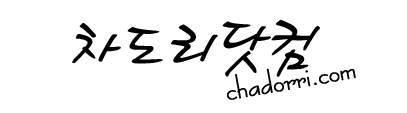








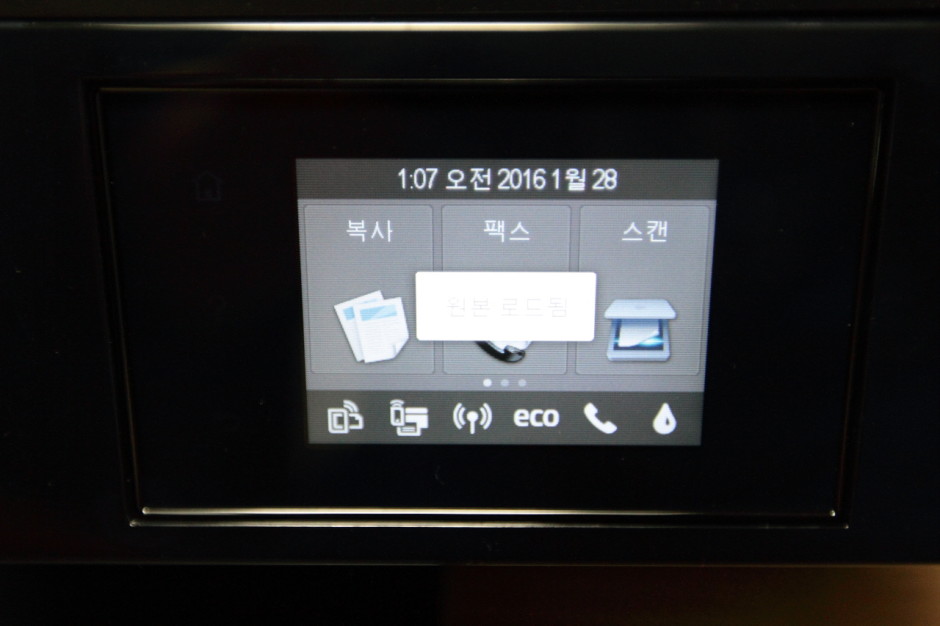



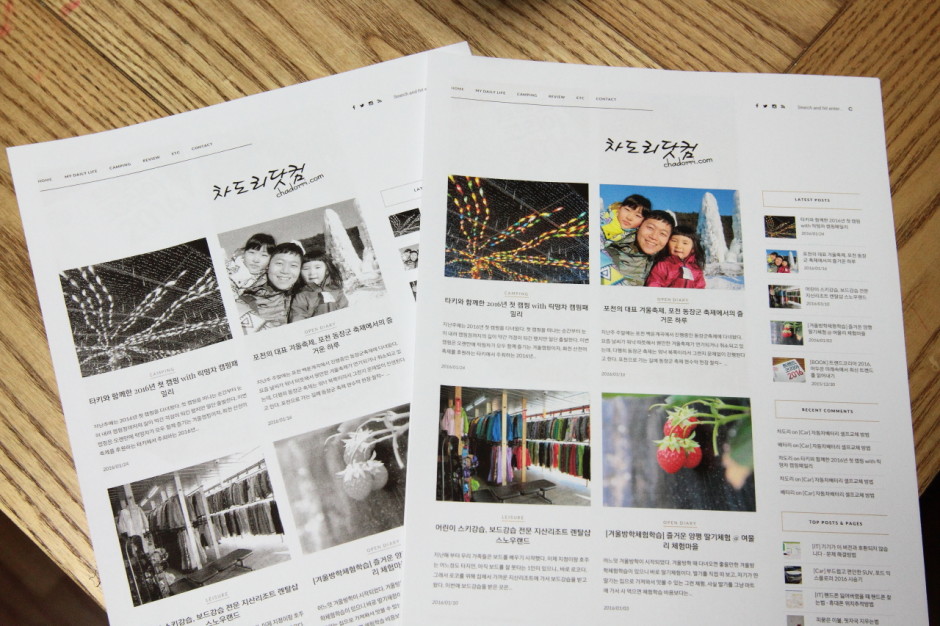

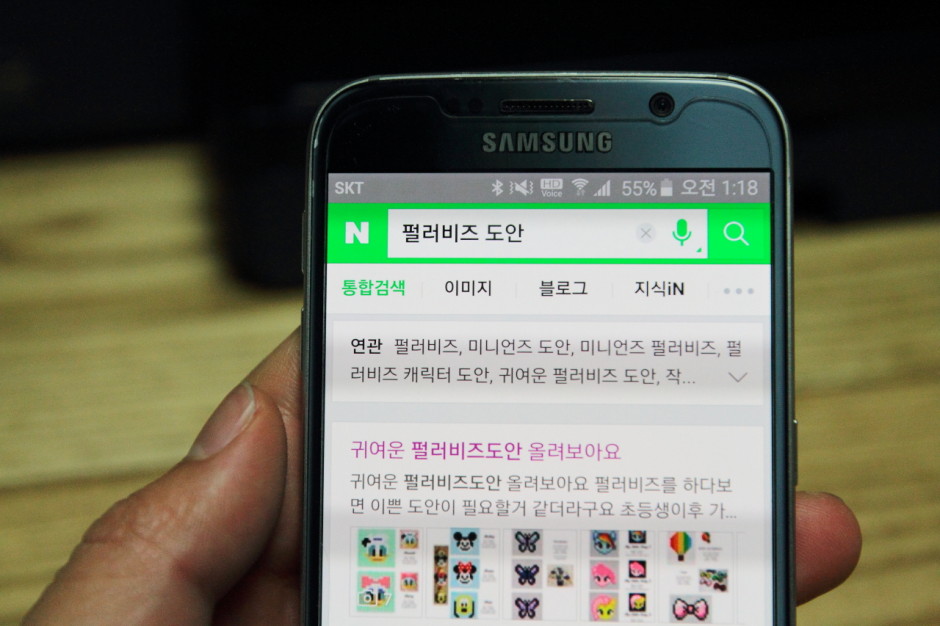
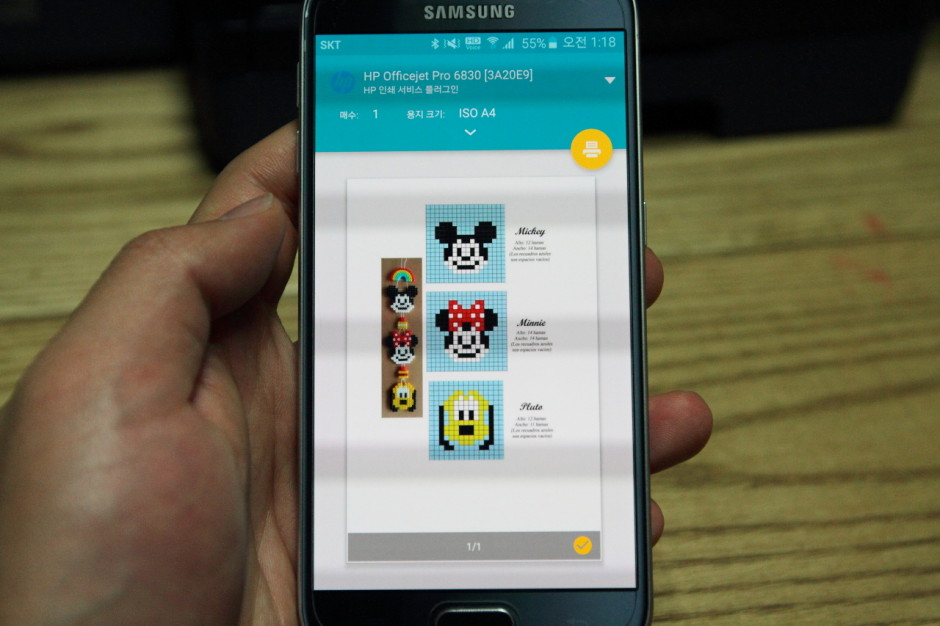
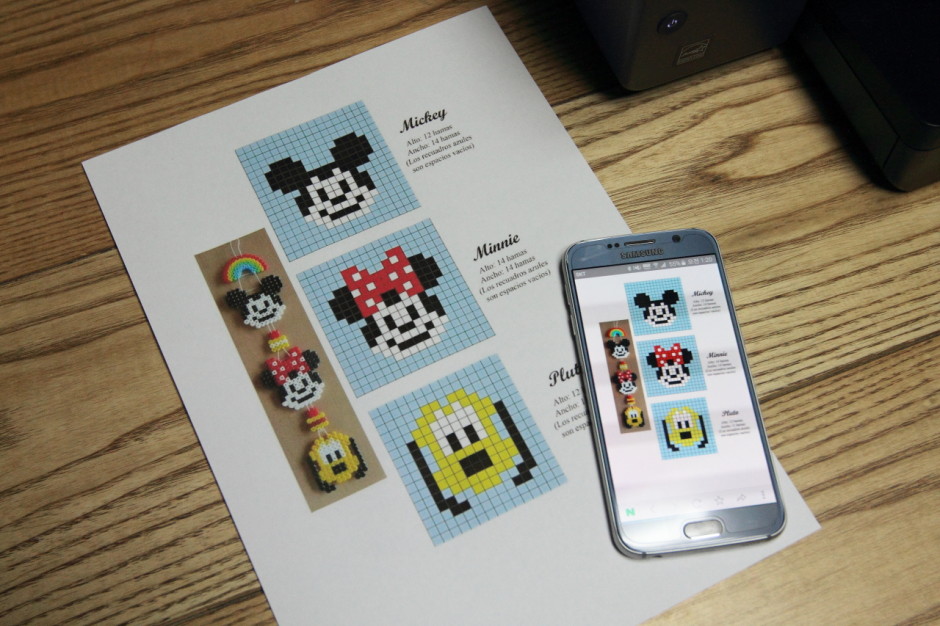




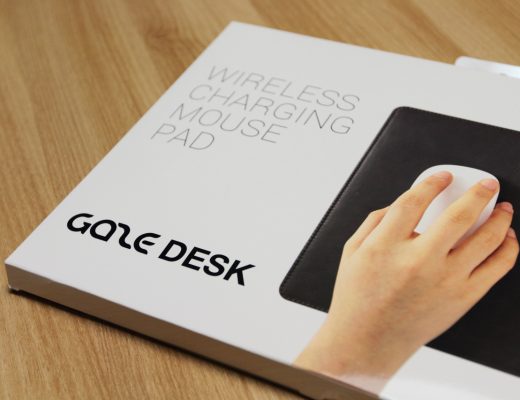
2 Comments
최첨단 프린터….
최근에 회사에 프린터 하나 왔는데 USB 꼽으니 손쉽게 스캔이 되는거 보고 와~~ 했는데…
부럽네요.. 흑~~
ㅎㅎ 이 제품도 USB꼽고 바로 스캔되는 제품이에요.
최첨단 시대죠. ^^